
Apple har lagt till ett alltmer sofistikerat apptillståndssystem till iOS genom åren. Det är upp till dig om en app får tillgång till allt från enhetens sensorer och personlig information till aviseringar och mobildata.
Första gången en app vill använda något som kräver tillstånd måste den fråga dig. Du kan se vilka appar som har olika behörigheter och hantera dem senare också.
Behörigheter 101
RELATERAD: iOS har också appbehörigheter: Och de är förmodligen bättre än Android
Vanligtvis kommer en väldesignad app att be om tillstånd innan den gör något som kräver tillstånd. Appar skapas ofta för att förklara varför de begär begäran. Till exempel kan en app bara begära åtkomst till ditt fotobibliotek när du försöker bifoga ett foto. Detta ger dig en uppfattning om varför exakt en app behöver den behörigheten, och du får se systembehörighet.
om du godkänner kommer appen att ha tillstånd för alltid - eller tills du tar bort det själv. Om du inte håller med kan appen aldrig be om detta tillstånd igen - detta undviker problemet med att en app upprepade gånger ber om tillstånd att göra något du inte vill att den ska göra. Du kan fortfarande ge appen tillstånd efteråt, men du måste besöka skärmen för systeminställningar.
Vissa appar beter sig illa. Du kan till exempel öppna ett mobilspel och omedelbart se en begäran om att skicka push-meddelanden. Om du inte vill bli plågad av det spelet, säg bara nej. Om en utvecklare inte bryr sig om att förklara vad tillståndet kommer att användas till och du inte ser varför det är användbart, säg nej. Du kan alltid aktivera behörigheten senare om du behöver det.
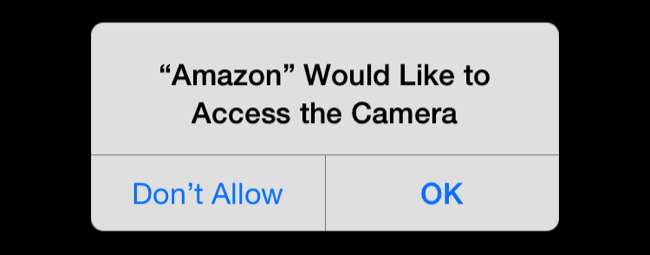
Hantera behörigheterna för en enda app
Det finns flera sätt att hantera behörigheter. Du kan gräva igenom inställningsskärmen för att titta på olika typer av integritets- och aviseringstillstånd, se vilken app som har vilken behörighet. Om du är särskilt orolig för en viss typ av behörighet - kanske du inte vill bli plågad med aviseringar eller vill spara batteritid genom att minimera appar som har behörighet att uppdatera i bakgrunden - det här är användbart.
Du kan också bara titta på en enskild app, se vilka behörigheter den har och slå dem på eller av. För att göra detta öppnar du appen Inställningar och bläddrar ner till listan över appar längst ner.
Tryck på en app så ser du behörigheterna du vill ha. Du kan aktivera eller inaktivera individuella behörigheter för specifika appar härifrån.
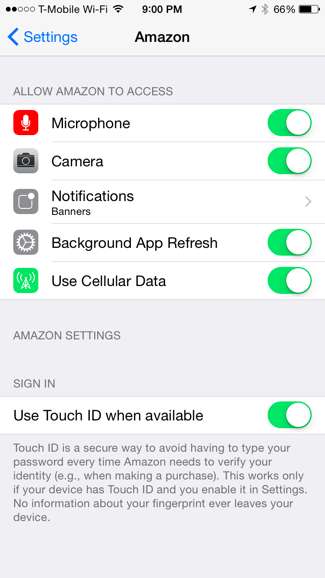
Sekretessbehörigheter
De flesta typer av behörigheter klumpas ihop under kategorin "Sekretess". Detta inkluderar platstjänster (GPS), kontakter, kalendrar, påminnelser, Bluetooth, mikrofon, kamera, hälsa, HomeKit och rörelseaktivitet. Appar kan också begära åtkomst till dina Facebook- och Twitter-konton, och den behörigheten lagras också här.
Öppna appen Inställningar, tryck på Sekretess och tryck på en av kategorierna för att se vilka appar som har tillgång till vad. Detta är ett snabbt sätt att göra en granskning av dina behörigheter - se vilka appar som har tillgång till saker som din plats, foton och andra personliga saker. Du kan återkalla åtkomst från en app genom att inaktivera behörigheten, även om vissa av appens funktioner kanske slutar fungera korrekt. Om du tar bort en app från din enhet återkallas också dess tillgång till allt.
För vissa typer av behörigheter kan du justera inställningar utöver att bara välja om en behörighet tillåts eller nekas. Om du till exempel trycker på platstjänster kan du välja om appar alltid får tillgång till din plats, aldrig eller bara medan du använder appen.
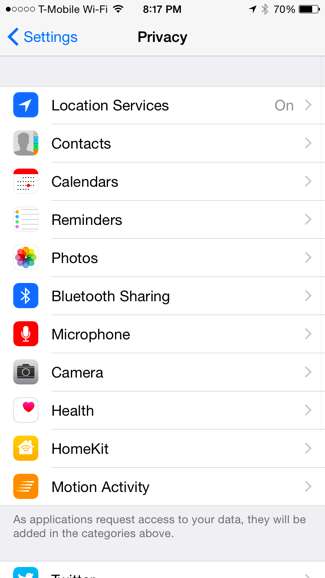
Mobildata
Du kan välja vilka appar som har möjlighet att använda mobildata. Det här är användbart om du har en dataplan med mycket lite data och du försöker spara den så mycket som möjligt. Du kan be vissa appar att inte använda mobildata, och de uppdaterar bara och utför andra uppgifter när du är ansluten till W-iFi.
För att hantera denna behörighet öppnar du appen Inställningar, trycker på kategorin Mobil och bläddrar ner till listan över appar. Du kan se hur mycket mobildata varje app har använt och inaktivera åtkomst till mobildata för specifika appar.
Till skillnad från andra behörigheter beviljas detta tillstånd automatiskt. När du installerar en app får den tillgång till mobildata om du inte kommer hit och inaktiverar det alternativet.
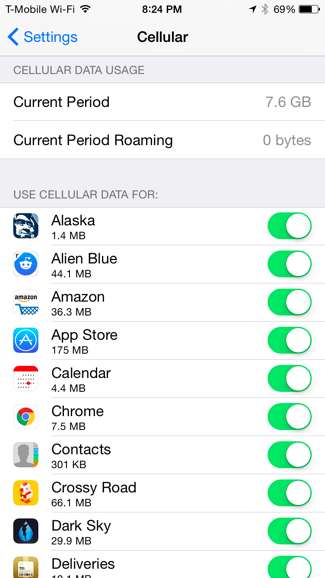
Meddelanden
RELATERAD: Så här hanterar du aviseringar på iPhone och iPad
Appar måste också begära tillstånd att skicka push-aviseringar. Öppna appen Inställningar och tryck på aviseringskategorin för att se vilka appar som har behörighet att skicka meddelanden till dig. Du kan kontrollera exakt hur dessa meddelanden visas - oavsett om de visas på din låsskärm, om det finns ett ljud eller inte, eller om det bara finns ett märke. Om du inte vill ha några aviseringar kan du trycka på och appa och skjuta reglaget "Tillåt aviseringar" till Av.
Appar du har inaktiverat aviseringar för kommer att visas längst ner i listan här under "Inkludera inte". Välj en av dessa appar och aktivera aviseringar för den om du nu vill se aviseringar från en app som du tidigare nekat tillstånd.

Bakgrunds app uppdatering
RELATERAD: Så här ser du vilka appar som tappar batteriet på en iPhone eller iPad
I de senaste versionerna av iOS kan appar nu använda "app-uppdatering i bakgrunden". Det gör att de kan göra lite arbete i bakgrunden och automatiskt hämta ny data så att de får uppdaterad information när du öppnar dem. Detta kan dock vara tappar batteriets livslängd . Om du försöker pressa ut mer batteritid ur din telefon eller surfplatta kan det hjälpa att inaktivera uppdatering av bakgrundsapp.
För att styra vilka appar som kan uppdateras i bakgrunden öppnar du appen Inställningar, trycker på Allmänt och trycker på Uppdatera bakgrundsapp. Bläddra igenom listan och granska de appar som har behörighet att göra detta. Det är upp till dig att välja vilka appar som ska kunna uppdateras i bakgrunden och vilka inte. För maximal batterilivslängd - särskilt för en iPad som bara sitter på ett bord för det mesta - kan du inaktivera uppdatering av bakgrundsapp för alla appar genom att växla alternativet Uppdatera bakgrundsapp längst upp på skärmen.
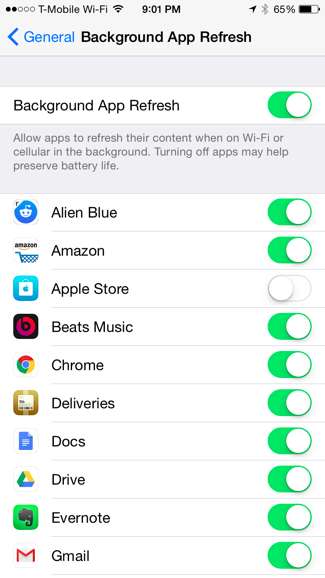
Du behöver i allmänhet inte styra dessa behörigheter i efterhand. Ta bara lämpliga beslut när du installerar och använder dina appar för första gången. Men om du vill se över dina behörigheter och ta full kontroll är det enkelt. Till skillnad från Android behöver du inte gå igenom besväret med att rota din telefon - allt är tillgängligt direkt.
Bildkredit: Nudlar och nötkött på Flickr







